Nhà 22D5, Khu giãn dân Yên Phúc, P. Phúc La, Hà Đông, Hà Nội (Ngõ 253 Phùng Hưng, vào 50m)
Nhà 22D5, Khu giãn dân Yên Phúc, P. Phúc La, Hà Đông, Hà Nội (Ngõ 253 Phùng Hưng, vào 50m)
Hàm RANK được phân loại là một hàm thống kê trong Excel. Hàm trả về thứ hạng thống kê của một giá trị nhất định trong một mảng giá trị được cung cấp. Do đó, nó xác định vị trí của một giá trị cụ thể trong một mảng.
Công thức hàm RANK có dạng như sau: =RANK(number,ref,[order])
Hàm RANK sử dụng các đối số sau:
Trước khi tiếp tục, bạn cần biết rằng hàm RANK đã được thay thế bằng hàm RANK.EQ và RANK.AVG. Để kích hoạt khả năng tương thích ngược, RANK vẫn hoạt động trong MS Excel 2016 (phiên bản mới nhất), nhưng nó có thể không khả dụng trong tương lai. Nếu bạn nhập hàm này trong MS Excel 2016, nó sẽ hiển thị một hình tam giác màu vàng với dấu chấm than.
Là một hàm trang tính, RANK có thể được nhập như một phần của công thức trong một ô của trang tính Microsoft Excel. Để hiểu cách sử dụng của hàm, hãy xem xét một vài ví dụ trong phần tiếp theo.
Chúng ta sẽ áp dụng với bảng điểm số đưới đây với yêu cầu xếp thứ hạng điểm số trong bằng hàm RANK.
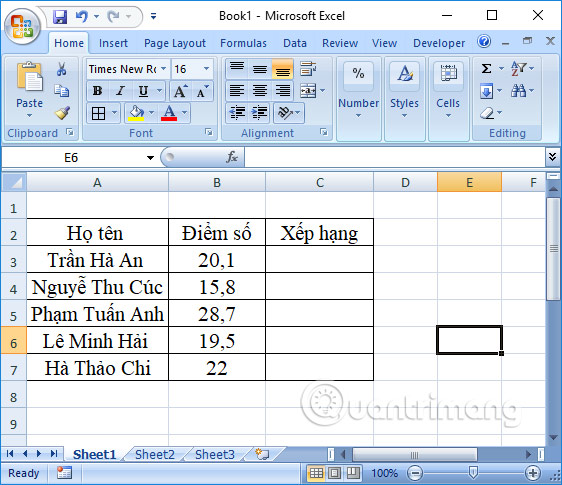
1. Xếp theo thứ tự từ cao xuống thấp
Bước 1:
Tại ô đầu tiên trong cột Xếp hạng, nhập công thức =RANK(B3,$B$3:$B$7,0).
Trong đó:
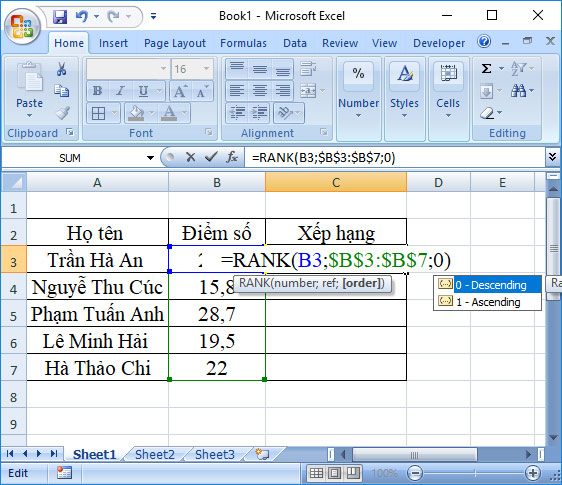
Bước 2:
Sau khi nhấn Enter chúng sẽ có kết quả là 3, nghĩa là bạn Trần Hà An xếp thứ 3 với 20,1 điểm. Tại ô kết quả đầu tiên trong cột Xếp hạng, bạn kéo xuống những ô còn lại và sẽ được kết quả xếp hạng cho những bạn còn lại.
Trong trường hợp những số trùng nhau sẽ có thứ hạng bằng nhau và ảnh hưởng tới thứ hạng về sau. Chẳng hạn số 22 xuất hiện 2 lần thì sẽ cùng xếp hạng 2. Và số 20,1 sẽ xếp hạng thứ 4 luôn và không có xếp hạng thứ 3.
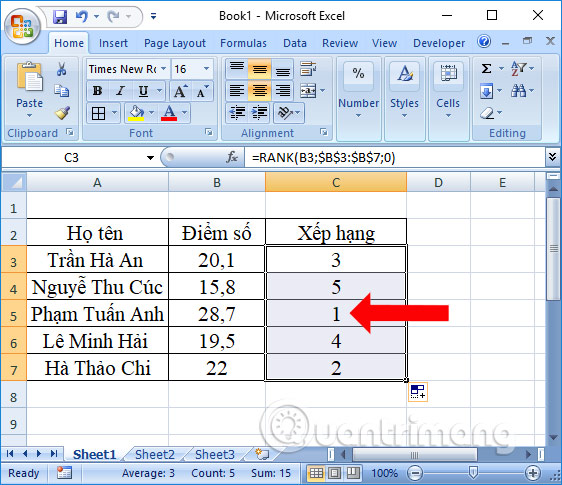
2. Xếp theo thứ tự từ thấp tới cao
Ở trường hợp xếp này cần tính đảo ngược, nghĩa là ai có điểm số cao sẽ đứng xếp hạng cuối trong danh sách. Ở đây chúng ta sẽ thay số 0 thành số 1.
Chúng ta cũng sẽ nhập công thức ở ô xếp hạng đầu tiên là =RANK(B3,$B$3:$B$7,1) rồi cũng nhấn Enter.
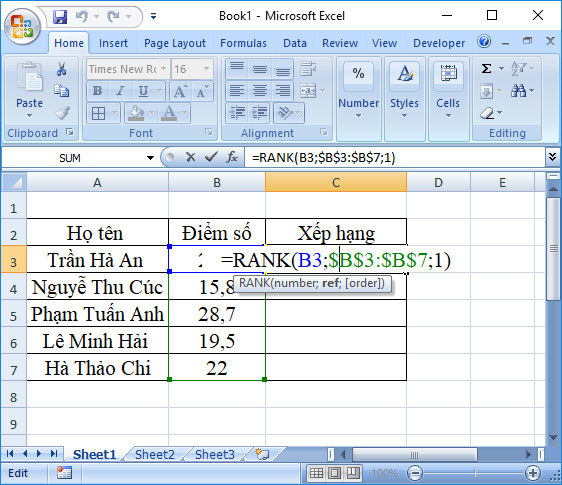
Kết quả cũng sẽ được như hình dưới đây.
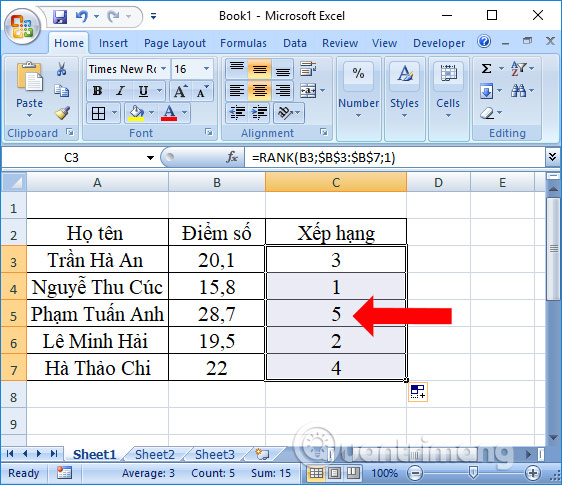
Như vậy bạn đã biết cách dùng hàm RANK trên Excel để xếp hạng số liệu, từ cao xuống thấp hoặc từ thấp lên tới cao. Việc sử dụng hàm RANK sẽ tiết kiệm thới gian hơn để tìm kiếm dữ liệu nào cao nhất, hay thấp nhất so với việc ngồi dò từng số thủ công.
Anh Tiến PC
Toàn bộ linh kiện phục vụ cho ae build bộ PC giả lập , máy ảo chạy Xeon đều có tại Anh Tiến PC với cam kết:
Đặc biết nếu các anh em muốn build dàn khủng mà giá thành phải chăng hơn khoảng một nửa có thể tham khảo các linh kiện cũ đã qua sử dụng nhưng mẫu mã vẫn ngon lành thì nhớ ghé ngay Anh Tiến PC Anh Em nhé.
Nguồn: quantrimang
Ngọc ATC